Hostwinds Tutorial
Cerca risultati per:
Gestione dei file per un sito Web o un server è un compito cruciale di uno sviluppatore o amministratore del server.Sebbene ci siano più modi per gestire i file su un server, è molto conveniente gestire questi file attraverso un'interfaccia singolare.Con la maggior parte dei pannelli di controllo, ti viene dato accesso a un file manager che ti consente di fare proprio questo, e virtualmin non fa eccezione!
Questo articolo si concentra sull'insegnamento di come individuare il file manager di virtualmin e alcune funzionalità di base. Questo articolo presuppone che tu abbia già installato virtualmin. Se non lo hai ancora fatto, per favore guarda il seguente articolo: Come installare Virtualmin (CentOS 7).
Prima di iniziare, dovrai accedere nel tuo account virtualmin o webmin.Se non sei sicuro come farlo, si prega di rivedere il seguente articolo, che dovrebbe aiutarti Accedi a Webmin..Una volta effettuato l'accesso e pronto per procedere, puoi continuare con il resto dei passaggi delineati di seguito.È importante ricordare che gli utenti che hanno autorizzazioni amministrative possono visualizzare, accedere e modificare tutti i file sul server.Se l'utente non dispone di autorizzazioni amministrative, visualizzeranno o gestiranno solo i propri file.
- Assicurati di essere nella sezione webmin
- Seleziona l'opzione Altri
- Fare clic sul modulo File Manager
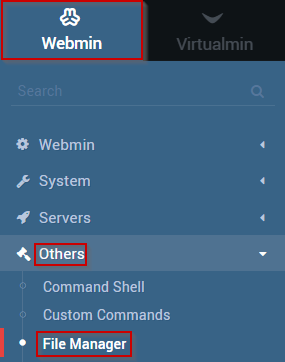
- L'interfaccia di file manager dovrebbe ora essere aperta e sembrare simile al seguente.
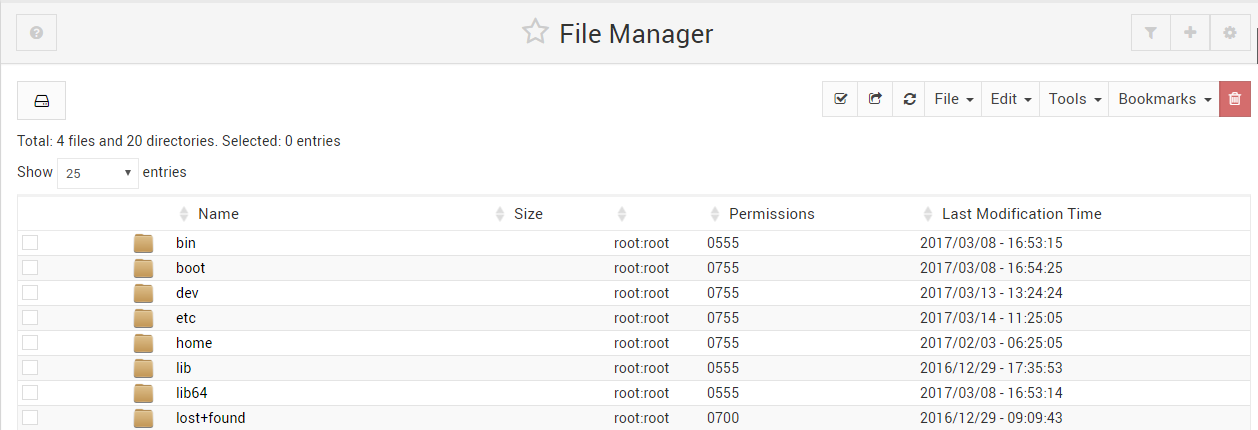
- In questa interfaccia, è possibile visualizzare il contenuto delle cartelle cliccando su di essi
- È possibile creare file e cartelle facendo clic sul pulsante File e selezionando l'opzione corrispondente
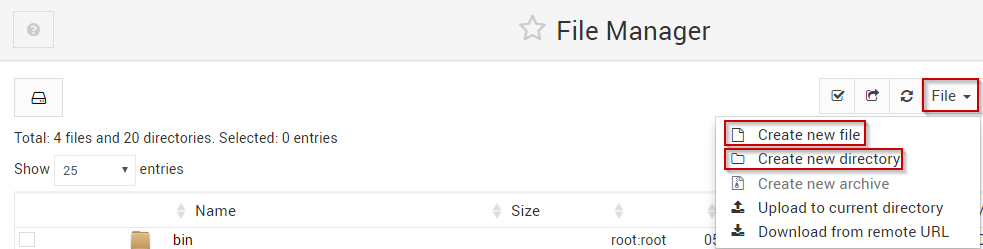
- È possibile modificare, copiare, tagliare, eliminare, rinominare e scaricare file facendo clic con il pulsante destro del mouse su e selezionando l'opzione corrispondente.
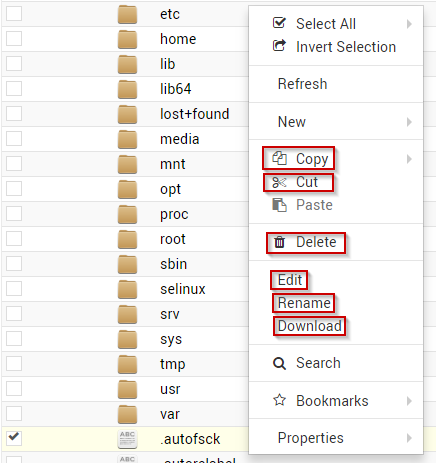
Scritto da Michael Brower / giugno 22, 2017
